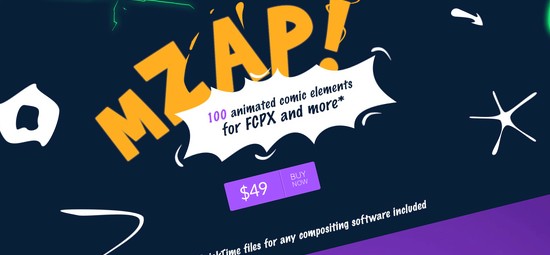
Comprar productos digitales no es nada nuevo. El formato físico tiende a desaparecer en determinados sectores; algo, por otra parte, lógico. Más allá de la sensación de pertenencia o el romanticismo por poder tocar esa carátula de un disco, libro o videojuego, no es nada práctico tener estanterías llenas de objetos.
El único problema que sufro con tantas compras digitales es recordar dónde o qué compré. Por ello, desde hace unos meses así es cómo organizo mis compras digitales.
Cómo gestionar las compras de contenido digital
Aplicaciones, libros, películas, juegos, vídeotutoriales, fotografías, plantillas web… es mucho y muy variado el contenido digital que se puede adquirir. En algunos casos, como ocurre con la App Store o Google Play Store, las tiendas ofrecen un sistema de gestión que te permite ver todo lo que has comprado.
El problema es que no todas lo ofrecen y, aun así, si eres un cliente poco habitual, puede que llegue el momento en el que ya no recuerdes qué compraste, sobre todo con el paso de los años. Por tanto, lo más recomendable es anotar todas las compras.
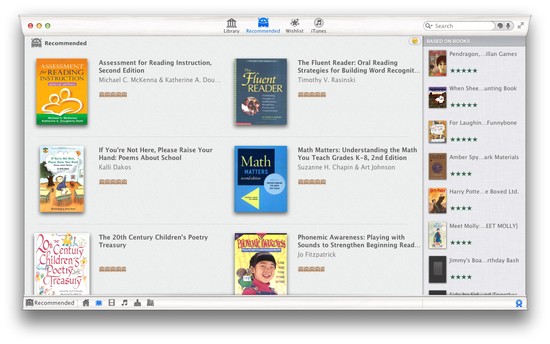 Cómo hacerlo fue lo que más me costó decidir. En un principio, volví a usar Delicious Library. Esta es una aplicación para catalogar y organizar todas tus compras. Fue muy popular hace años porque permitía leer el código de barras de productos físicos. Eso nos ayudaba a introducir el producto en el catálogo tras consultar con una base de datos de forma rápida.
Cómo hacerlo fue lo que más me costó decidir. En un principio, volví a usar Delicious Library. Esta es una aplicación para catalogar y organizar todas tus compras. Fue muy popular hace años porque permitía leer el código de barras de productos físicos. Eso nos ayudaba a introducir el producto en el catálogo tras consultar con una base de datos de forma rápida.
Ahora esa funcionalidad no tiene mucho sentido, pues no son bienes físicos, pero sí es cierto que sigue funcionando muy bien. El problema es que es una aplicación exclusiva para iOS y OSX. Si sólo usas productos de Apple está bien; si no es así, te limita mucho. Hay una opción similar para Windows, iOS y Android llamada DVD Profiler pero estaríamos en las mismas. Desde un Mac no podríamos introducir nuevos datos.
Por tanto, aunque me sigue gustando la interfaz y otros detalles de Delicious Monster, decidí no usarla finalmente. Había que buscar otra alternativa.
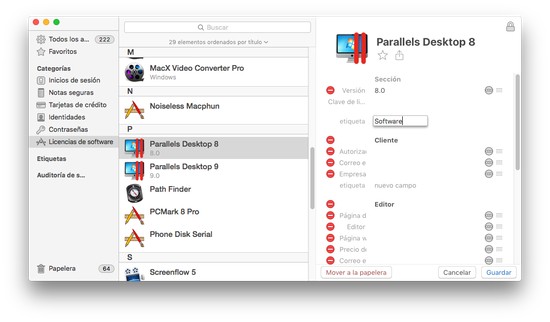
1Password, un gestor de contraseñas, me pareció otra buena idea. Tiene un apartado específico para licencias de software que podría aprovechar con sólo ajustar la forma de usarla. Al crear nuevos ítems dentro de licencias de software, sólo tendría que añadir datos como enlace a la tienda, tipo de contenido, etc. Pero claro, podría ser algo caótico a la hora de buscar. Podría usar los campos de etiquetas pero tampoco es una solución completa.
Nada, sigo dejando 1Password sólo para contraseñas y software, así como alguna que otra nota segura.
Al final, opté por el método más sencillo: una hoja de cálculo de Google Docs. Pero ojo, podréis hacer lo mismo con Excel y OneDrive, Numbers de Apple, etc. Perdía el componente visual pero ganaba personalización y rapidez de consulta.
Cómo aprovechar las hojas de cálculo para organizar tus compras digitales
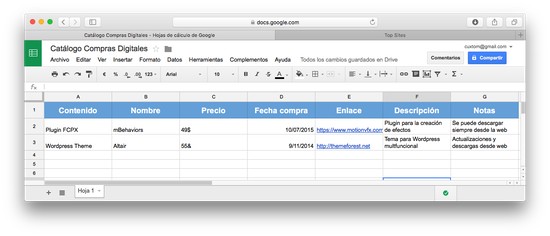
Una hoja de cálculo nos permite contar con tantos campos (columnas) como queramos. Esas columnas, luego, nos pueden servir para filtrar y mostrar sólo lo que nos interese. Así, lo primero que deberíamos hacer es ver qué y cómo queremos organizar todo. Un esquema básico podría ser:
- Columna 1, para el tipo de contenido (libros, software, juego, película, plugin, plantillas, tutoriales, cursos…). Si tenemos un gran número de alguno, podríamos crear una segunda hoja dentro de la hoja de cálculo
- Columna 2, sería para el nombre o título
- Columna 3, para el precio
- Columna 4, para la fecha de compra
- Columna 5, para el enlace a la tienda/ítem
- Columna 6, para la descripción
- Columna 7, para notas. Aquí, por ejemplo, se puede apuntar si es posible realizar descargas futuras o sólo un número limitado de veces. También puede ser útil para anotar posibles números de serie, descargas extras, etc.
Si queréis ser más meticulosos y detallistas, podríais introducir miniaturas para localizar de forma visual cada ítem. El problema aquí, en comparación con opciones como Delicious Library, es que hay que hacerlas todas con el mismo tamaño y proporción.
Las ventajas es que con servicios como Google Docs, OneDrive, Dropbox, etcétera, no sólo podremos tener acceso a él desde cualquier plataforma, sino, incluso, editarlos.
Organizar las compras digitales o cualquier otra cosa siempre es una tarea laboriosa. No es compleja pero sí requiere constancia y seriedad para introducir cada dato de forma correcta. Lo bueno es que, ahora tal vez no pero dentro de un tiempo, te alegrarás de hacerlo. Porque, en caso de dudas, siempre podrás consultar tu catálogo de compras y evitar duplicar o comprar productos similares (principalmente guías, plantillas web, etcétera) porque ya no recordabas que un día adquiriste tal producto.
En Anexo M | Cómo organizar tus fotos al regreso de vacaciones
